win7怎么格式化c盘?win7格式化C盘重装系统方法
很多用户都知道在重装Win7系统时要格式化C盘,这样才可以把之前的老系统文件都清理干净,不过用户发现在win7下是无法格式化C盘的,那么具体要如何操作,怎么格式化C盘重新安装一个系统呢?

Windows7格式化
具体方法如下:1、为什么在Win7下不能格式化C盘,因为系统还在运行,而系统文件都在C盘,所以不能格式化;2、使用硬盘重装Win7(用ghost硬盘安装器.exe)重装系统时可以自动格式化C盘,具体参考:如何从硬盘安装win7,硬盘安装win7系统步骤3、可以使用U盘启动盘进入PE后对C盘进行格式化,u盘启动盘制作方法U盘插入到电脑,然后开机。1、设置U盘启动:不同的电脑设置U盘启动的方法也不会完全一样,不过一般都会类似,新款的电脑都会有开机快捷键(如F12 F11 F9 F2 ESC 等)调出启动项选择界面!如下图:
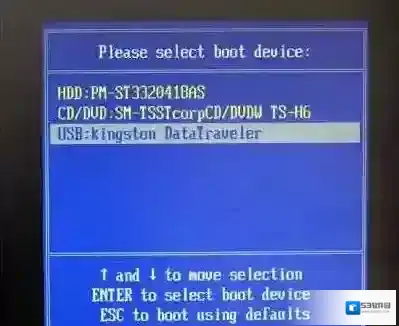
Windows7怎么格式化
以上图的 USB开头的就是U盘了~上下键选择,回车进入。或者 电脑启动时按“del”或“F8”键进入BIOS设置具体设置请参阅设置U盘启动教程2、出现U盘启动界面后选择 WIN8PE进入,(版本低的WINPE可能会无法识别硬盘)3、最后进入“我的电脑”,找到C盘,右键格式化即可,和在win7中的操作是一样的。win7怎么格式化C盘的详细教程了,希望大家能有所理解。
Windows7软件相关内容
-
win7旗舰版u盘提示文件过大怎么办?(已解决)
win7旗舰版u盘提示文件过大怎么办?当我们在win7旗舰版操作系统中准备复制系统文件到U盘启动盘中的时候出现了无法正常使用的现象,提示文件过大,无法将文件复制到U盘中的故障现象,针对这样的问题该如何解决呢?本文中winwin7小编给大家分享介绍下w...2025-09-30 -

-

-

-

-
bios中找不到U盘启动选项怎么办?快速启动菜单中找不到U盘启动项怎么办?
bios中找不到U盘启动选项怎么办?如今U盘启动是最流行的系统重装方式。有着稳定、快速功能齐全的特点,如何安装不成功的话我们还可以进行第二次安装。由于使用U盘启动winpe系统必须要通过电脑中的引导启动中选择后才能进入进行操作,那么问题来了,在打开引...2025-09-26 -

-
win7旗舰版我们无法验证创建此文件的人员的解决方法
在win7系统中打开程序的时候出现了:打开文件-安全警告错误弹窗:我们无法验证创建此文件的人员,是否确定要与运行此文件?的错误提示,该怎么办呢?当我们在win10系统中每次打开程序都会弹出这样的错误弹窗的话大家可以参考本文中winwin7介绍的修复方...2025-09-30 -

-
win7服务没有及时响应启动或控制请求 解决方法(含win10)
在windows 操作系统中,系统的运行与系统服务是密不可分的,存在依存的关系。最近使用win7旗舰版操作系统的用户在系统中启动服务的时候遇到了无法启动的现象,提示服务没有及时响应启动或控制请求,怎么办呢?出现这样的现象是由于参数设置不当导致的,出现...2025-09-26


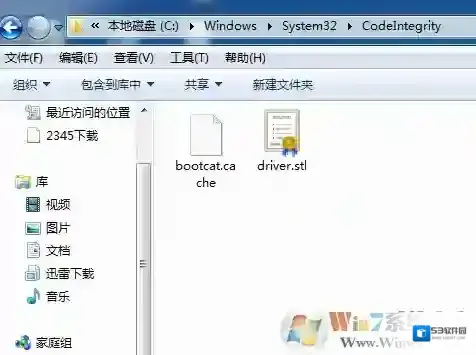


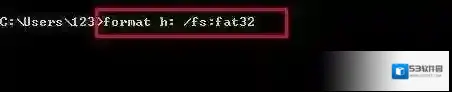
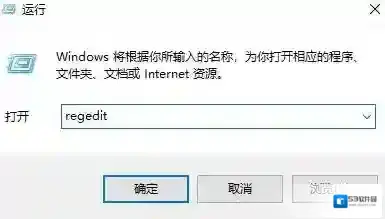
发表回复
评论列表 ( 0条)